随着计算机硬件和软件技术的不断发展,UEFI(统一可扩展固件接口)逐渐取代了传统的BIOS(基本输入/输出系统)成为新一代计算机启动界面。在使用UEFI启动的情况下,我们需要制作适用于UEFI的原版安装盘来安装操作系统。本文将为大家介绍如何制作UEFI原版安装盘,并提供详细的步骤和操作指导。

1.确定系统镜像文件
在制作UEFI原版安装盘之前,首先需要获得正确的系统镜像文件。在官方渠道下载合法的操作系统镜像文件,确保其完整性和可信度。

2.准备U盘或光盘
选择合适的存储介质,可以是U盘或光盘,用于制作UEFI原版安装盘。确保存储介质容量足够,并格式化为FAT32文件系统。
3.下载并安装制作工具
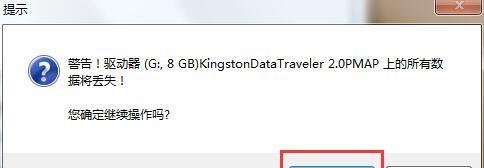
在制作UEFI原版安装盘之前,需要下载并安装一个适用的制作工具。常用的工具包括Rufus、WinToUSB等。选择合适的工具,并按照官方指导安装到计算机中。
4.打开制作工具
安装完成后,打开制作工具,并确保U盘或光盘已经插入到计算机中。选择制作UEFI启动盘的选项,并进入下一步操作。
5.导入系统镜像文件
在制作工具中,导入之前下载好的系统镜像文件。根据工具的界面指引,选择正确的镜像文件,并点击下一步。
6.设置启动方式
在制作工具中,选择UEFI启动模式,并根据需要进行其他相关设置。可以设置分区格式、引导方式等参数。
7.开始制作UEFI原版安装盘
在确认设置无误后,点击开始制作按钮,工具将开始制作UEFI原版安装盘。这个过程可能需要一定时间,请耐心等待。
8.制作完成
当制作过程完成后,工具会提示制作成功。此时,UEFI原版安装盘已经制作完成,并可以用于安装操作系统。
9.设置计算机启动顺序
在安装系统之前,需要在计算机BIOS或UEFI设置中调整启动顺序,使其优先从U盘或光盘启动。这样,计算机将能够从制作好的UEFI原版安装盘启动。
10.安装操作系统
重启计算机,并从制作好的UEFI原版安装盘启动。根据安装界面指引,选择安装选项,并按照流程完成操作系统的安装。
11.检查安装结果
安装完成后,重新启动计算机。进入新安装的操作系统,并检查各项功能和驱动是否正常。
12.升级系统和驱动
安装完成后,及时升级系统和驱动程序,以确保计算机的安全性和稳定性。
13.备份重要数据
在安装系统后,记得及时备份重要数据。这可以避免因系统故障或其他原因导致的数据丢失。
14.维护系统和安装盘
在日常使用中,定期维护系统和安装盘是非常重要的。及时清理垃圾文件、进行病毒扫描等操作,可以保持系统的良好状态。
15.制作多个UEFI原版安装盘备用
为了应对可能出现的意外情况,建议制作多个UEFI原版安装盘作为备用。这样可以保证在需要重新安装系统时有可靠的安装介质。
制作UEFI原版安装盘可以帮助我们在UEFI启动的情况下轻松安装操作系统。通过选择正确的系统镜像文件、准备合适的存储介质,以及使用适当的制作工具,我们可以快速制作出高质量的UEFI原版安装盘。同时,在安装系统后,我们还需要注意及时升级系统和驱动、备份重要数据、维护系统和安装盘等操作,以保持计算机的良好状态。建议制作多个UEFI原版安装盘备用,以备不时之需。
标签: #原版安装盘

